Korzystanie z funkcji tabelarycznej w programie Microsoft Excel
Tabulacja funkcji jest obliczeniem wartości funkcji dla każdego odpowiedniego argumentu określonego z pewnym krokiem w jasno określonych granicach. Ta procedura jest narzędziem do rozwiązywania wielu problemów. Za jego pomocą można zlokalizować korzenie równania, znaleźć maksima i minima oraz rozwiązać inne problemy. Dzięki programowi Excel korzystanie z zakładek jest znacznie łatwiejsze niż korzystanie z papieru, długopisu i kalkulatora. Zobaczmy, jak to się dzieje w tej aplikacji.
Korzystanie z tabeli
Tabulacja jest stosowana poprzez utworzenie tabeli, w której wartość argumentu z wybranym krokiem jest zapisana w jednej kolumnie, a w drugiej - odpowiedniej wartości funkcji. Następnie, w oparciu o obliczenia, możesz wykreślić wykres. Zastanów się, jak to się dzieje w przypadku konkretnego przykładu.
Tworzenie tabeli
Utwórz nagłówek tabeli z kolumnami x , w których zostanie podana wartość argumentu, oraz f (x) , gdzie zostanie wyświetlona odpowiednia wartość funkcji. Na przykład przyjmujemy funkcję f (x) = x ^ 2 + 2x , chociaż do procedury tabelarycznej można wykorzystać dowolną funkcję. Ustaw krok (h) na rozmiar 2 . Granica wynosi od -10 do 10 . Teraz musimy wypełnić kolumnę argumentów, przestrzegając kroku 2 w podanych granicach.
- W pierwszej komórce kolumny "x" wpisujemy wartość "-10" . Zaraz potem naciśnij przycisk Enter . Jest to bardzo ważne, ponieważ jeśli spróbujesz manipulować myszą, wartość w komórce zmieni się w formułę, ale w tym przypadku nie jest to konieczne.
- Wszystkie dalsze wartości można wypełnić ręcznie, trzymając krok 2 , ale wygodniej jest to zrobić za pomocą narzędzia autouzupełniania. Szczególnie ta opcja jest istotna, jeśli zakres argumentów jest duży, a krok jest stosunkowo niewielki.
Wybierz komórkę zawierającą wartość pierwszego argumentu. W zakładce "Strona główna" kliknij przycisk "Wypełnij" , który znajduje się na wstążce w bloku ustawień "Edytuj" . Na liście działań, które się pojawi, wybierz pozycję "Postęp ..." .
- Otworzy się okno do ustawiania progresji. W ustawieniu "Lokalizacja" ustaw przełącznik na pozycję "Według kolumn" , ponieważ w naszym przypadku wartości argumentu zostaną umieszczone dokładnie w kolumnie, a nie w wierszu. W polu "Krok" ustaw wartość na 2 . W polu "Wartość graniczna" wpisujemy cyfrę 10 . Aby rozpocząć progresję, kliknij przycisk "OK" .
- Jak widać kolumna jest wypełniona wartościami z określonym krokiem i granicami.
- Teraz musimy wypełnić kolumnę funkcji f (x) = x ^ 2 + 2x . Aby to zrobić, zapisujemy wyrażenie w pierwszej komórce odpowiedniej kolumny z następującym wzorem:
=x^2+2*xW tym przypadku, zamiast wartości x, podstawiamy współrzędne pierwszej komórki z kolumny argumentami. Naciśnij przycisk Enter , aby wyświetlić wynik obliczeń na ekranie.
- Aby obliczyć funkcję w innych liniach, ponownie wykorzystujemy technologię autouzupełniania, ale w tym przypadku stosujemy znacznik wypełnienia. Ustaw kursor w prawym dolnym rogu komórki, która już zawiera formułę. Znacznik wypełnienia pojawia się w postaci małego krzyża. Zacisnąć lewy przycisk myszy i przeciągnąć kursor po całej wypełnionej kolumnie.
- Po tym działaniu cała kolumna z wartościami funkcji zostanie automatycznie wypełniona.

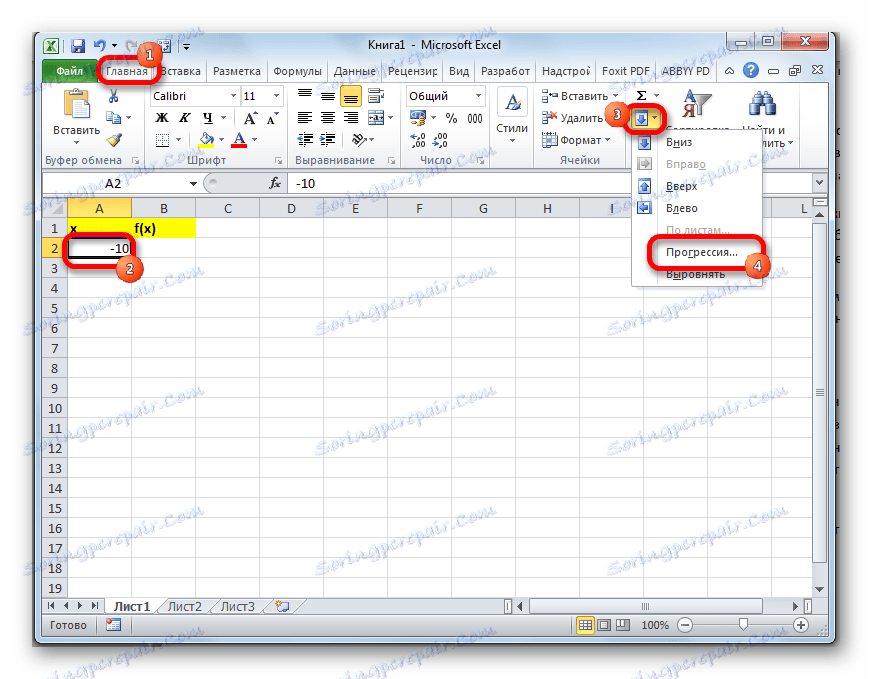
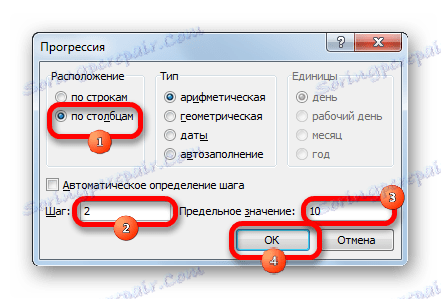
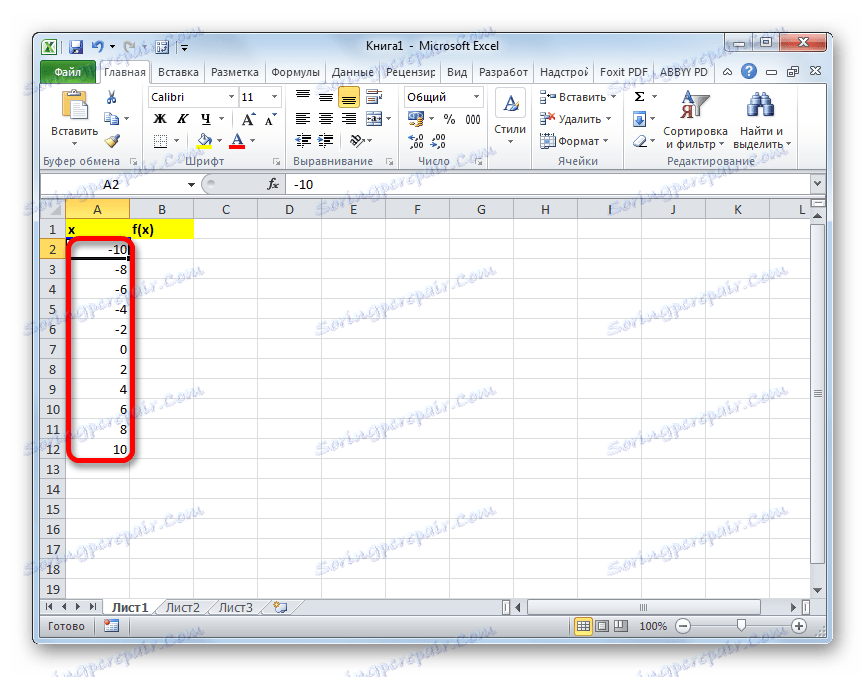
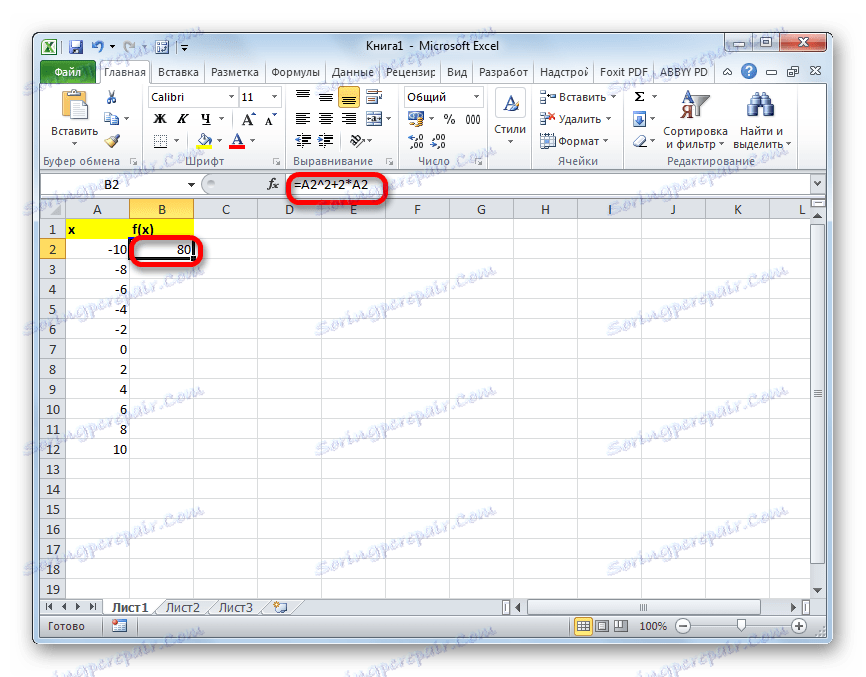
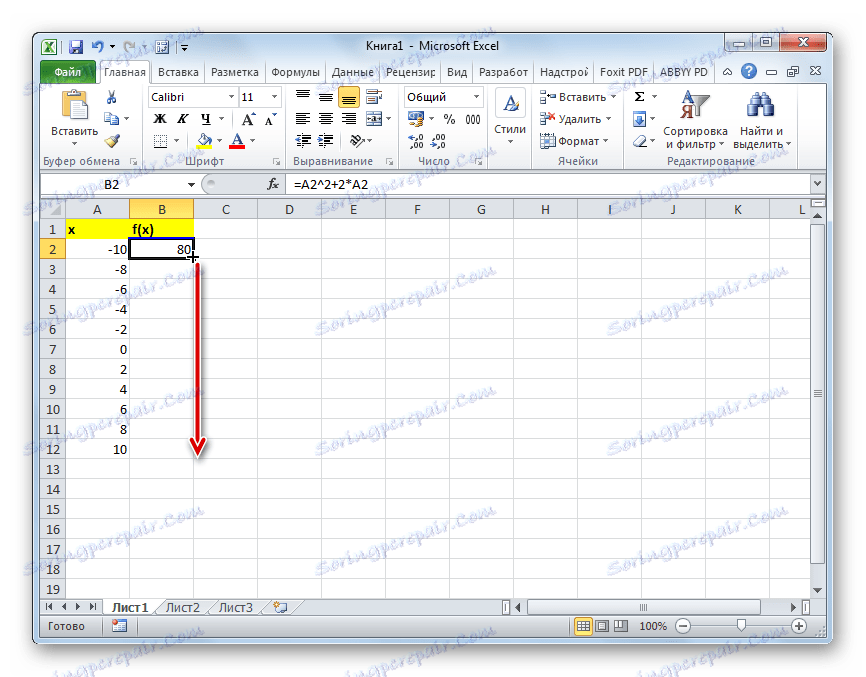
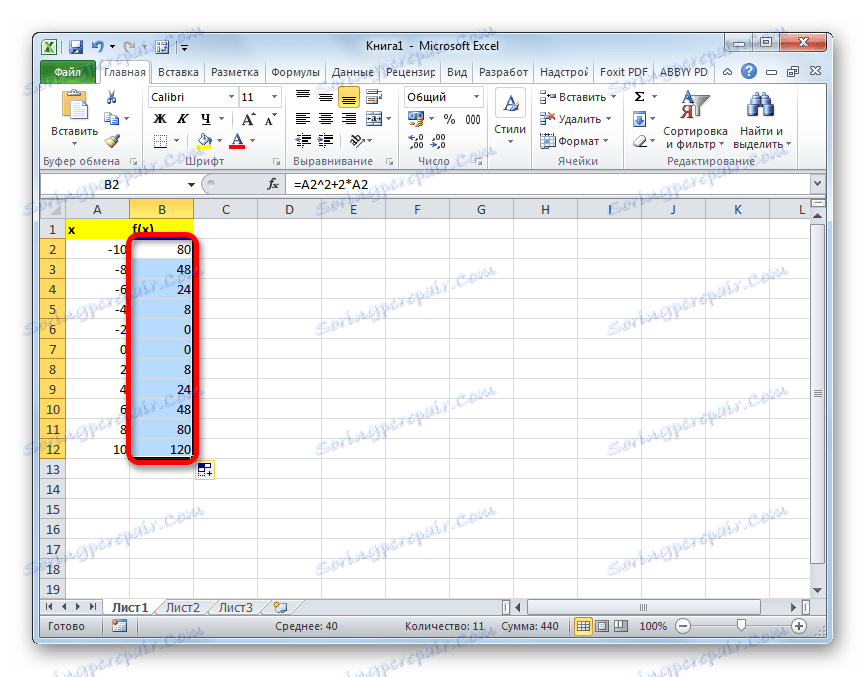
Tak więc przeprowadzono funkcję tabelaryczną. Na jego podstawie możemy dowiedzieć się, na przykład, że minimum funkcji (0) zostało osiągnięte przy wartościach argumentu -2 i 0 . Maksymalna funkcja w zakresie odmiany argumentu od -10 do 10 jest osiągnięta w punkcie odpowiadającym argumentowi 10 i wynosi 120 .
Lekcja: Jak przeprowadzić autouzupełnianie w programie Excel
Rysowanie wykresu
Na podstawie tabeli w tabeli można wykreślić funkcję.
- Wybierz wszystkie wartości w tabeli za pomocą kursora klikniętego lewym przyciskiem myszy. Przejdź do zakładki "Wstaw" , w polu narzędzi "Diagramy" na wstążce kliknij przycisk "Wykresy" . Otwiera listę dostępnych opcji rejestracji wykresu. Wybieramy gatunek, który uważamy za najbardziej odpowiedni. W naszym przypadku prosty wykres jest doskonały.
- Następnie program wykonuje procedurę kreślenia na arkuszu w oparciu o wybrany zakres tabeli.
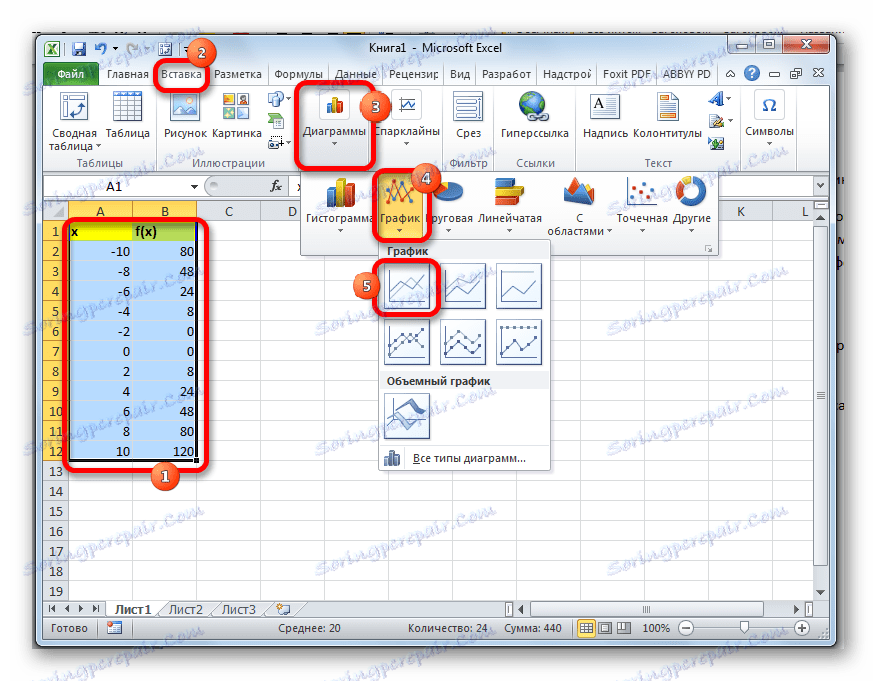
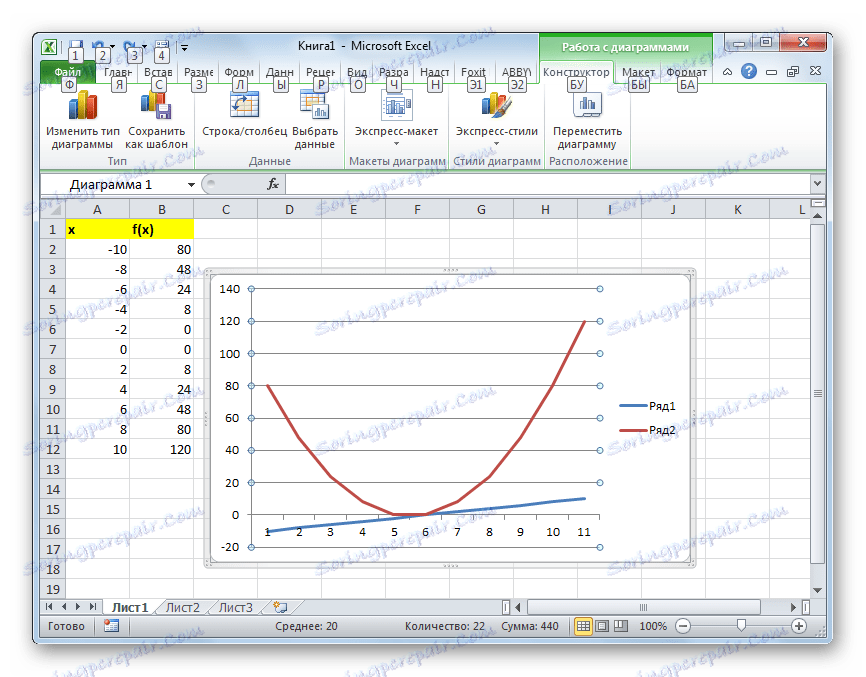
Ponadto, jeśli jest to pożądane, użytkownik może edytować harmonogram według własnego uznania przy użyciu narzędzi Excela do tego celu. Możesz dodać nazwy osi współrzędnych i grafiki w ogóle, usunąć lub zmienić nazwę legendy, usunąć linię argumentów itp.
Lekcja: Jak zbudować wykres w Excelu
Jak widać, tabulacja funkcji jest na ogół prostym procesem. To prawda, że obliczenia mogą trwać dość długo. Zwłaszcza jeśli granice argumentów są bardzo szerokie, a wysokość jest mała. Narzędzia autouzupełniania programu Excel pomogą zaoszczędzić czas. Ponadto w tym samym programie, na podstawie uzyskanego wyniku, można utworzyć wykres dla reprezentacji wizualnej.